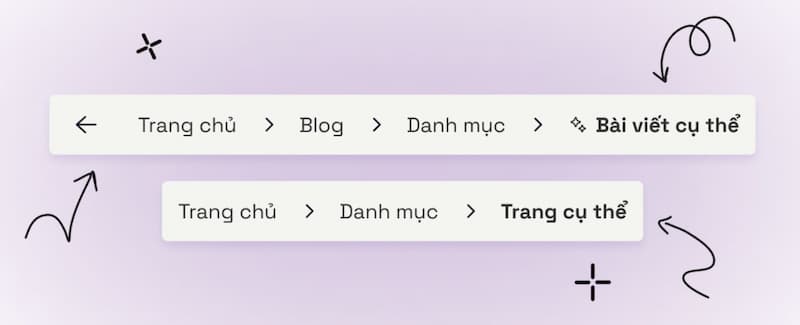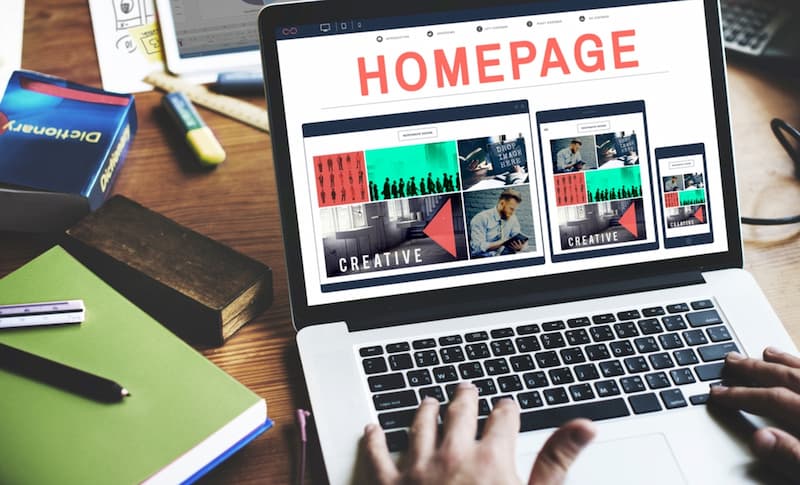Tính năng chia sẻ vị trí theo thời gian thực trên ứng dụng Zalo rất hữu ích, đặc biệt khi bạn đặt taxi qua Zalo để tài xế có thể dễ dàng xác định vị trí của bạn. Hơn nữa, khi bạn có kế hoạch đi chơi, ăn uống hay xem phim, việc chia sẻ chính xác địa điểm trở nên vô cùng quan trọng. Hôm nay, hãy cùng khám phá cách tính năng này hoạt động nhé!
Thông tin chung về Zalo
Hướng dẫn này được thực hiện trên điện thoại iPhone, nhưng bạn cũng có thể làm tương tự trên các thiết bị Android. Zalo là ứng dụng nhắn tin và gọi điện miễn phí, cho phép người dùng chia sẻ hình ảnh và video trên các nền tảng như iOS, Android, Windows và MacOS.

Được phát triển bởi người Việt, Zalo chủ yếu phục vụ người dùng trong nước. Với giao diện thân thiện và các tính năng tối ưu, Zalo đang trở thành ứng dụng gọi điện hàng đầu tại Việt Nam.
Hiện nay, tính năng chia sẻ vị trí trên Zalo đã có sẵn cho các tài khoản sử dụng điện thoại Android. Đối với người dùng iPhone, họ cần sử dụng ứng dụng Google Maps để chia sẻ vị trí của mình.
Cách chia sẻ vị trí trên Zalo chi tiết
Cách chia sẻ vị trí trên Zalo theo từng bước sau đây:
Bước 1: Chọn người bạn mà bạn muốn chia sẻ vị trí, sau đó nhấn vào biểu tượng dấu cộng (+) ở góc phải ô viết tin nhắn.
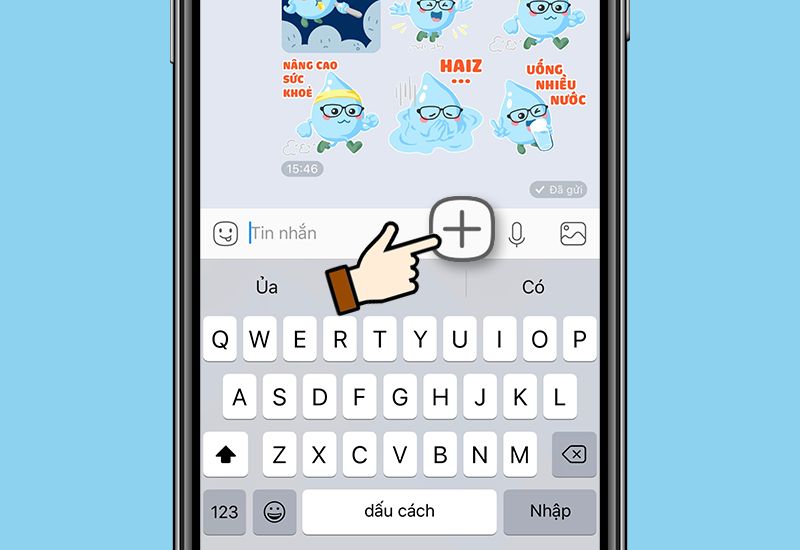
Bước 2: Chọn tùy chọn “Vị trí”.
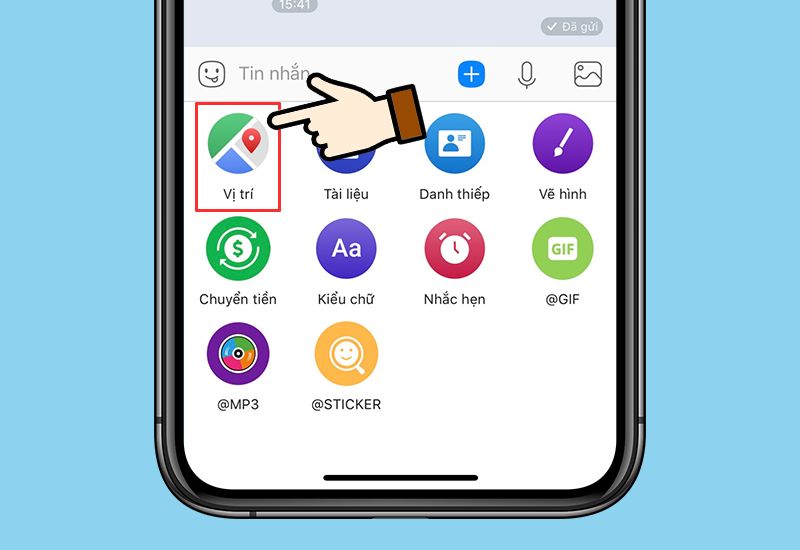
Bước 3: Cấp quyền truy cập bằng cách vào Cài đặt > Zalo > Chọn “Vị trí” > Chọn “Khi dùng Ứng dụng”.
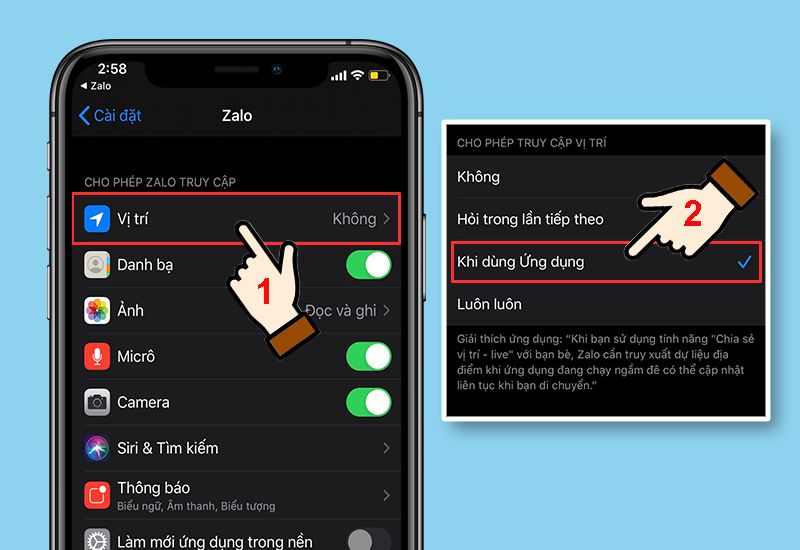
Bước 4: Quay lại ứng dụng Zalo, sau đó chọn chế độ chia sẻ vị trí. Bạn có thể:
- Chọn “LIVE – Chia sẻ đường đi” để cập nhật vị trí trong khi di chuyển.
- Chọn “Gửi vị trí hiện tại của bạn” để gửi vị trí chính xác theo thời gian thực.
- Chọn các địa điểm gần gũi được gợi ý bên dưới.
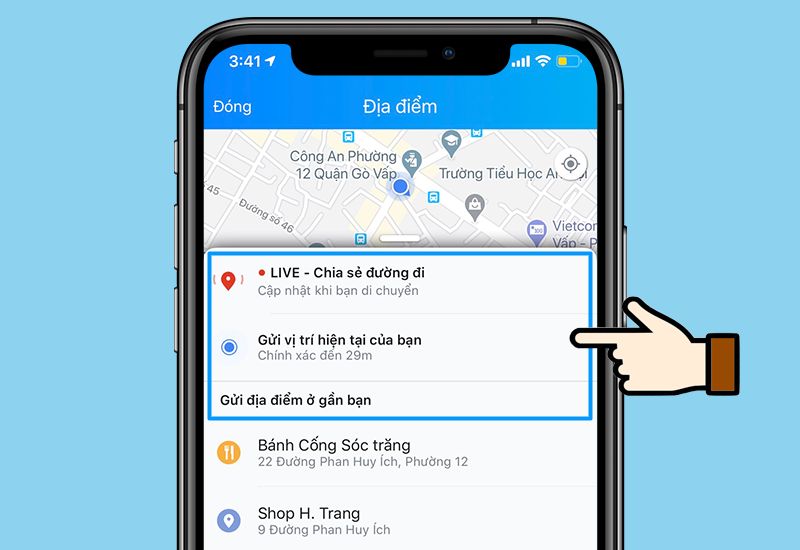
Bước 5: Xác nhận yêu cầu gửi vị trí.
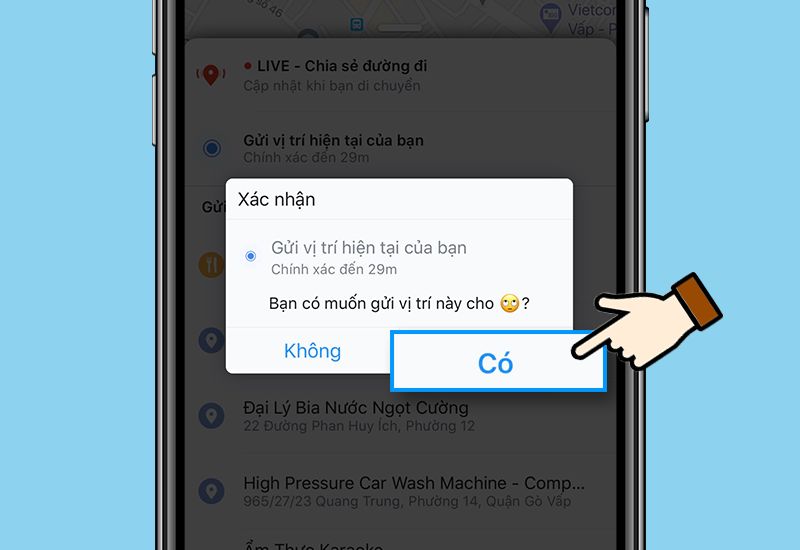
Vậy là bạn đã thành công trong việc chia sẻ vị trí của mình!
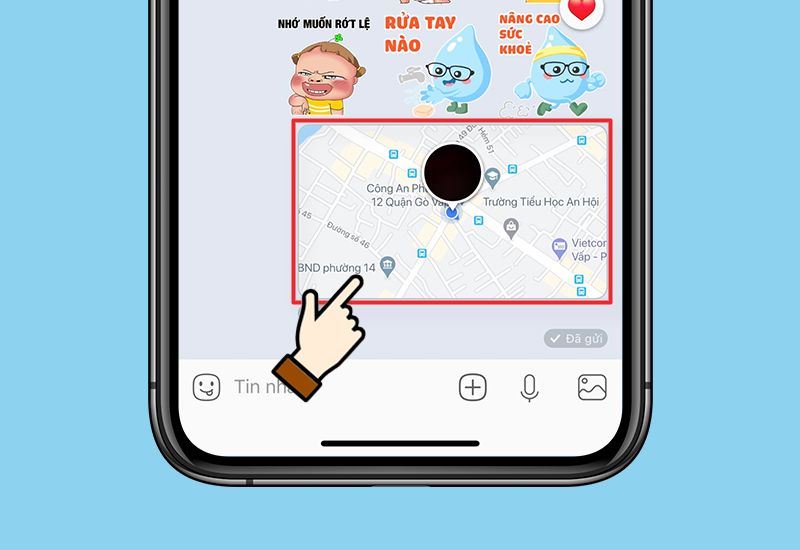
Như vậy, web2u.vn bạn giúp đã hoàn tất các bước để chia sẻ vị trí trên ứng dụng Zalo. Chúc bạn thành công! Nếu có bất kỳ thắc mắc nào, hãy để lại câu hỏi ở phần Bình luận bên dưới, và chúng mình sẽ phản hồi sớm nhất có thể.

Trần Xuân Nguyên là CEO và người sáng lập và điều hành website web2u.vn, nổi bật với sự đam mê trong việc cung cấp giải pháp thiết kế website chất lượng cao cho các doanh nghiệp tại Việt Nam. Với nền tảng kiến thức vững chắc trong lĩnh vực công nghệ thông tin cùng kinh nghiệm dày dạn, ông đã không ngừng nghiên cứu và phát triển các sản phẩm dịch vụ đáp ứng nhu cầu ngày càng cao của thị trường. Dưới sự lãnh đạo của ông, web2u.vn đã khẳng định được vị thế là một trong những đơn vị hàng đầu trong ngành thiết kế website, mang lại giá trị thực cho khách hàng thông qua các sản phẩm sáng tạo, thân thiện và hiệu quả.
#ceoweb2uvn #adminweb2uvn #ceotranxuannguyen #authorweb2uvn
Thông tin liên hệ:
- Website: https://web2u.vn/
- Email: ceoweb2uvn@gmail.com
- Địa chỉ: 450 Đ. Vĩnh Viễn, Phường 8, Quận 10, Hồ Chí Minh, Việt Nam